Điều gì phiền toái hơn việc bạn đang gọi điện bằng iPhone và nhận ra rằng nó đang được kết nối loa ngoài bằng Bluetooth? Chắc chắn, nó chẳng có micrô và dù bạn có hét khản cổ “Cậu có nghe thấy tôi nói không?” thì cũng chẳng có ích gì.
Tuy nhiên, với iOS, bạn có thể sử dụng Control Center để nhanh chóng chuyển đổi thiết bị âm thanh và thực hiện các hoạt động mong muốn.
Vuốt màn hình từ dưới lên để mở Control Center. Nếu phạm vi xung quanh bạn có các thiết bị ngoài có thể kết nối với điện thoại (ví dụ loa Bluetooth hoặc hệ thống AirPlay), bạn sẽ thấy hai sóng âm thanh ở trên cùng bên phải của bộ điều khiển âm nhạc. Những sóng âm này sẽ có màu xanh lam nếu điện thoại của bạn đang được kết nối với thiết bị ngoài. Ngược lại, nếu bạn không kết nối điện thoại với những thiết bị đó, những sóng âm này sẽ có màu trắng. Hai sóng âm thanh này sẽ không xuất hiện nếu phạm vi xung quanh bạn không có thiết bị ngoài nào.
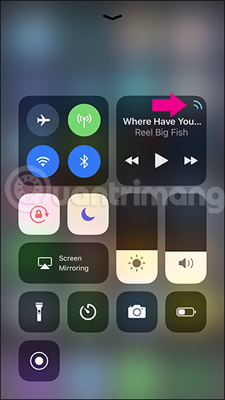
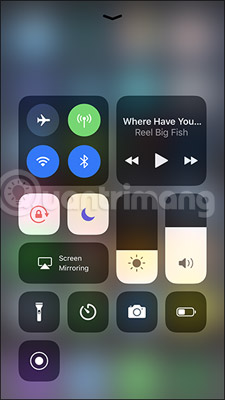
Chạm vào biểu tượng sóng âm thanh để mở danh sách tất cả các thiết bị ngoài gần đó mà bạn có thể kết nối. Sau đó, chọn thiết bị mà bạn muốn sử dụng. Nếu bạn không thấy các sóng âm thanh này xuất hiện, hãy kiểm tra lại Bluetooth, Wi-Fi và các thiết bị bên ngoài. Phải đảm bảo tất cả chúng đã được bật lên.
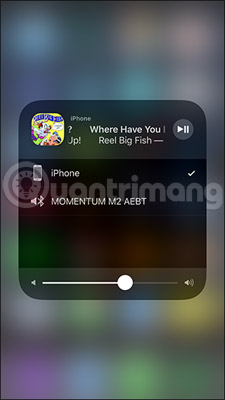
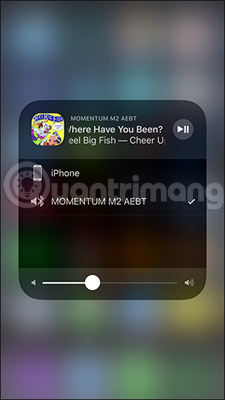
Cuối cùng chỉ cần chạm vào bất cứ nơi nào trên màn hình để quay về Control Center.
Xem thêm:
- Control Center iOS 11 không thực sự vô hiệu hóa Wifi hoặc Bluetooth? Đây là những gì bạn cần làm
- Những thủ thuật hiệu quả khai thác tính năng trên Camera iOS 11
- Cách khắc phục lỗi hao pin trên iOS 11
- 5 tính năng mới nổi bật nhất đáng trong iOS 11.3
- Hướng dẫn tắt "tính năng" làm chậm máy của Apple mà không cần chờ iOS 11.3
 Công nghệ
Công nghệ  AI
AI  Windows
Windows  iPhone
iPhone  Android
Android  Học IT
Học IT  Download
Download  Tiện ích
Tiện ích  Khoa học
Khoa học  Game
Game  Làng CN
Làng CN  Ứng dụng
Ứng dụng 

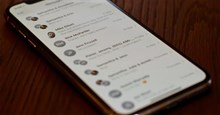
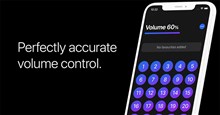
















 Linux
Linux  Đồng hồ thông minh
Đồng hồ thông minh  macOS
macOS  Chụp ảnh - Quay phim
Chụp ảnh - Quay phim  Thủ thuật SEO
Thủ thuật SEO  Phần cứng
Phần cứng  Kiến thức cơ bản
Kiến thức cơ bản  Lập trình
Lập trình  Dịch vụ công trực tuyến
Dịch vụ công trực tuyến  Dịch vụ nhà mạng
Dịch vụ nhà mạng  Quiz công nghệ
Quiz công nghệ  Microsoft Word 2016
Microsoft Word 2016  Microsoft Word 2013
Microsoft Word 2013  Microsoft Word 2007
Microsoft Word 2007  Microsoft Excel 2019
Microsoft Excel 2019  Microsoft Excel 2016
Microsoft Excel 2016  Microsoft PowerPoint 2019
Microsoft PowerPoint 2019  Google Sheets
Google Sheets  Học Photoshop
Học Photoshop  Lập trình Scratch
Lập trình Scratch  Bootstrap
Bootstrap  Năng suất
Năng suất  Game - Trò chơi
Game - Trò chơi  Hệ thống
Hệ thống  Thiết kế & Đồ họa
Thiết kế & Đồ họa  Internet
Internet  Bảo mật, Antivirus
Bảo mật, Antivirus  Doanh nghiệp
Doanh nghiệp  Ảnh & Video
Ảnh & Video  Giải trí & Âm nhạc
Giải trí & Âm nhạc  Mạng xã hội
Mạng xã hội  Lập trình
Lập trình  Giáo dục - Học tập
Giáo dục - Học tập  Lối sống
Lối sống  Tài chính & Mua sắm
Tài chính & Mua sắm  AI Trí tuệ nhân tạo
AI Trí tuệ nhân tạo  ChatGPT
ChatGPT  Gemini
Gemini  Điện máy
Điện máy  Tivi
Tivi  Tủ lạnh
Tủ lạnh  Điều hòa
Điều hòa  Máy giặt
Máy giặt  Cuộc sống
Cuộc sống  TOP
TOP  Kỹ năng
Kỹ năng  Món ngon mỗi ngày
Món ngon mỗi ngày  Nuôi dạy con
Nuôi dạy con  Mẹo vặt
Mẹo vặt  Phim ảnh, Truyện
Phim ảnh, Truyện  Làm đẹp
Làm đẹp  DIY - Handmade
DIY - Handmade  Du lịch
Du lịch  Quà tặng
Quà tặng  Giải trí
Giải trí  Là gì?
Là gì?  Nhà đẹp
Nhà đẹp  Giáng sinh - Noel
Giáng sinh - Noel  Hướng dẫn
Hướng dẫn  Ô tô, Xe máy
Ô tô, Xe máy  Tấn công mạng
Tấn công mạng  Chuyện công nghệ
Chuyện công nghệ  Công nghệ mới
Công nghệ mới  Trí tuệ Thiên tài
Trí tuệ Thiên tài